Mempercantik tampilan cover sebuah makalah bisa dilakukan dengan cara menambahkan bingkai. Untuk menambahkan bingkai pada halaman pertama dokumen Ms. Word memang tidaklah sulit, karena pada aplikasi Word sendiri telah disediakan fitur menambahkan border pada lembar kerja dengan pilihan yang beraneka ragam. Bagi yang masih kebingungan tentang cara menambahkan bingkai atau page border pada sampul makalah, berikut cara-caranya.
Pertama, Klik Ribbon Page Layout > Page Borders. Kemudian akan terbuka jendela Borers and Shading.
Selanjutnya, pada jendela Borders and Shading pilih tab Page Border. Berikut penjelasan dari tools yang ada di tab Page Border.
- Style : Pada tool Style terdapat bentuk-bentuk dari bingkai yang bisa pengguna gunakan.
- Color : Berfungsi untuk mengatur warna dari bingkai yang akan digunakan.
- Width : Berfungsi untuk mengatur lebar atau ketebalan dari bingkai yang akan digunakan.
- Art : Tool ini berfungsi tak jauh berbeda dengan tool Style, tetapi pada tool Art terdapat bentuk-bentuk bingkai yang lebih berfariasi seperti bentuk bunga, pepohonan, hewan, dll.
- Apply to : Tool ini berfungsi untuk mengatur penerapan bingkai yang dibuat. Apakah akan digunakan di semua halaman atau hanya di halaman depan saja atau di halaman lain yang kita inginkan.
Setelah dipilih bentuk bingkai, ukuran dan warna yang diinginkan, selanjutnya kita masuk dulu ke Options…
Pada jendela Border and Shading Options, ubah Measure form-nya menjadi Text agar jarak bingkai tidak “merapat” dengan text boundaries dokumen kemudian klik Ok.
Pada tool Apply to pilih This section – First page only agar bingkai yang dibuat hanya digunakan pada halaman pertama saja.
Terakhir klik Ok dan lihat hasilnya. Selamat mencoba!
